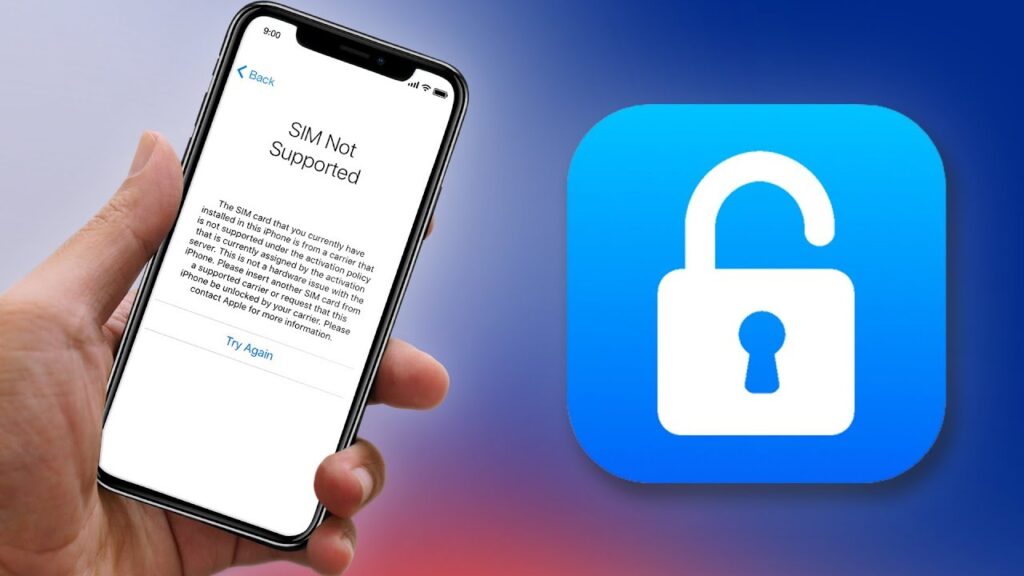Ez akkor fordul elő, ha elfelejti androidos telefonja jelszavát, és ki van zárva belőle. Sajnos előfordulhat, hogy valamikor mindannyiunkkal megtörténik. De ebből az útmutatóból tanulni fog hogyan lehet feloldani az Android telefont.
>> Ne hagyd ki: Az iPhone feloldása különböző módokon (2024)
Legális a telefon feloldása?
Legális a telefon feloldása, ha befejezte a szerződés kifizetését, vagy ha nem támogatott mobiltelefont vásárolt. Előfordulhat azonban, hogy teljesítenie kell néhány követelményt (általában két év szolgáltatás vagy részletfizetés a telefonért), ha fel szeretné oldani telefonját, és továbbra is egyetért a céggel. Ha ez megtörtént, áttérhet egy másik céghez.
A Tenorshare 4uKey egy nagyszerű szoftver, amely segíthet, ha nem emlékszik jelszavára, és ki van zárva. Használatakor azonban óvatosnak kell lennie, mivel adatvesztéshez vezet, ezért a folytatás előtt biztonsági másolatot kell készítenie Androidról.
Főbb jellemzők:
- Támogatás széles skálája Android-eszközökhöz.
- Biztonságos feloldási módszer.
- Képes jelszavak, minták vagy ujjlenyomatok feloldására.
- Garantálja, hogy telefonja elérhető lesz.
Le kell töltenie a szoftvert a számítógépére, majd futtassa a programot. Íme egy lépésről lépésre szóló útmutató, amely segít Önnek.
1 lépés: USB-kábellel csatlakoztassa telefonját a számítógéphez. Ezután nyomja meg a „Képernyőzár eltávolítása” gombot a kezdéshez.
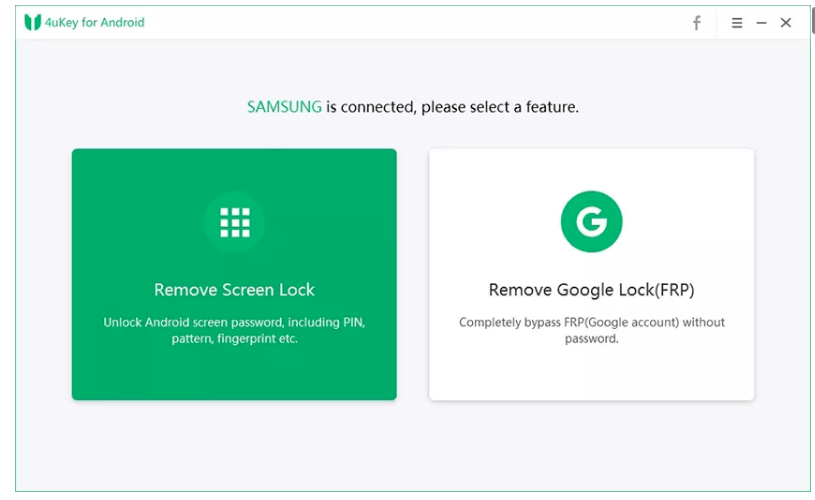
2 lépés: Nyomja meg a „Start” gombot a jelszó eltávolítási opció kiválasztásához. Ez törli az adatokat az eszközről. Kattintson az „OK” gombra a folytatáshoz.
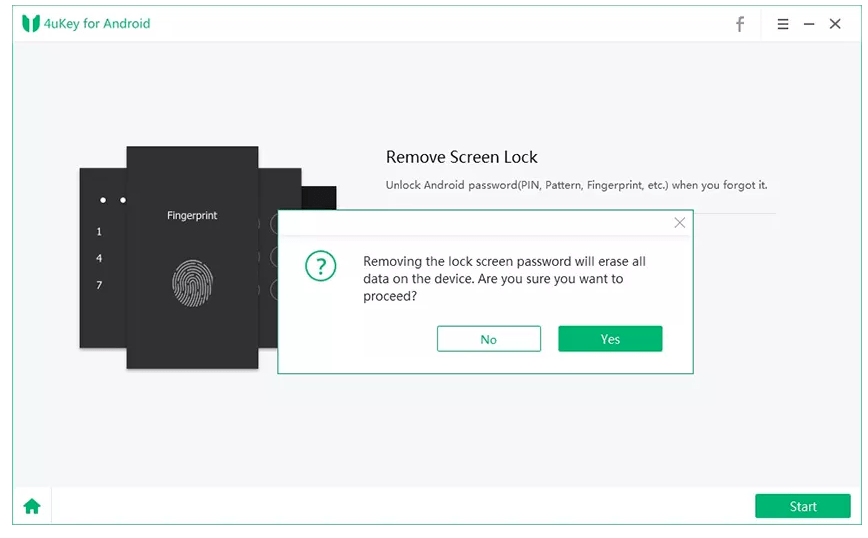
3 lépés: Kövesse a képernyőn megjelenő lépéseket a helyreállítási módba lépéshez és a rendszer visszaállításához. Ezt követően Android telefonja feloldódik.
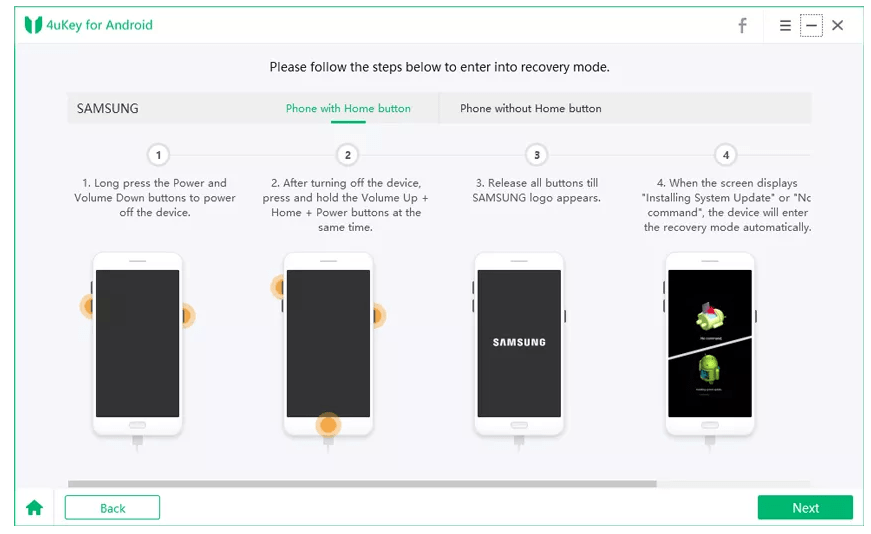
Android telefon feloldása Google fiókkal
Telefonját Google-fiókjával oldhatja fel. Szükséges, hogy rendelkezzen Google-fiókkal Android telefonjával, és hozzá kell férnie a telefonjával szinkronizált Google-fiókjához. Mivel a Google-fiókok a legtöbb Android-eszközhöz vannak kapcsolva, ez hozzáférést biztosít Android-telefonjához.
1 lépés: "Elfelejtett jelszó"
Koppintson az „Elfelejtett jelszó” elemre a Google-fiókjában, hogy belépjen a fiók menüjébe a telefonján.
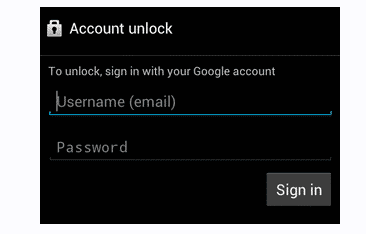
2 lépés: Bejelentkezés
A második lépés, hogy bejelentkezzen Google Fiókjába az eszközön található „Bejelentkezés” gomb megnyomásával. Ezután módosíthatja a fiókmintát és a jelszót a mobiltelefonján.
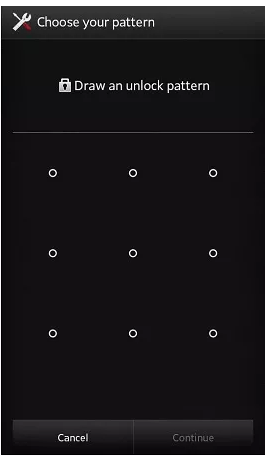
A telefon zárolásának feloldásához Google Fiókjával kapcsolatban korlátozások vonatkoznak. Például, ha a Google-fiók bejelentkezési adatai nem működnek, előfordulhat, hogy számítógépét kell használnia a telefon helyreállításához. A Google-fiókok használatának másik korlátozása, hogy ez a lehetőség csak az Android 4.4 vagy régebbi verziójú eszközökön érhető el.
Az Android telefon feloldása az Android Eszközkezelővel
Ahhoz, hogy az Android Eszközkezelőt (ADM) használja a telefon zárolásának feloldásához, szüksége lesz a Google Készülékkereső alkalmazására a távoli gyári beállítások visszaállításához.
1 lépés: Jelentkezzen be Google-fiókjába.
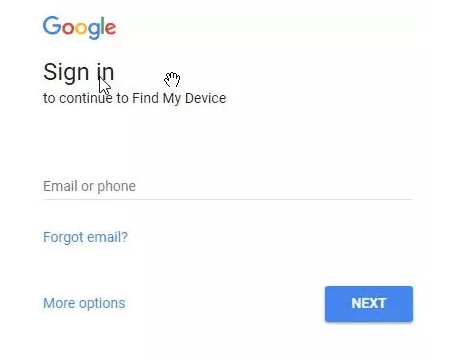
2 lépés: Nyissa meg a „Készülék keresése” weboldalt a számítógépén. Három lehetőség jelenik meg.
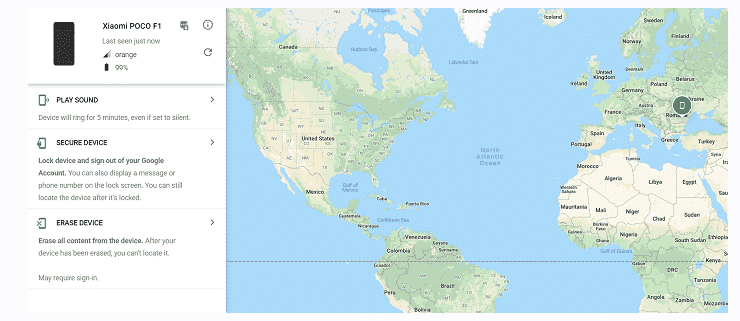
3 lépés: A képernyő bal oldalán megjelenik az „Eszköz törlése” gomb.
Miután rákattintott, a telefon újraindul, és végrehajtja a gyári beállítások visszaállítását.
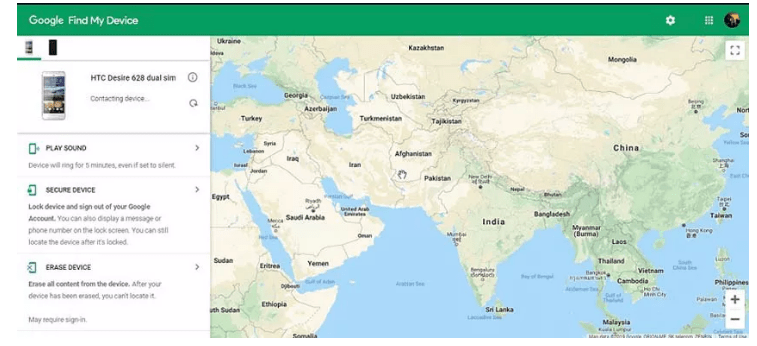
Az egyetlen probléma az, hogy ez a módszer csak akkor működik, ha korábban engedélyezte az Eszközkereső funkciót a telefonon.
Android telefon feloldása a Mobilkeresés funkcióval
A Samsung felhasználók egy további eszközzel is segítik a telefonjuk feloldását.
1 lépés: Belépés
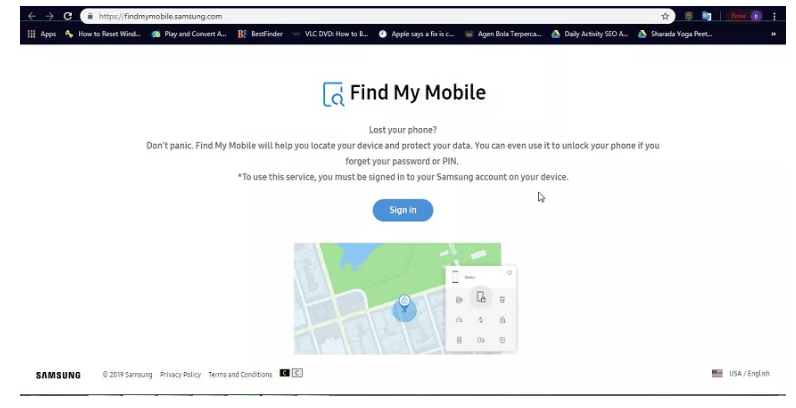
Első lépésként nyissa meg a Find My Mobile webhelyet, és jelentkezzen be.
2 lépés: „Feloldás”
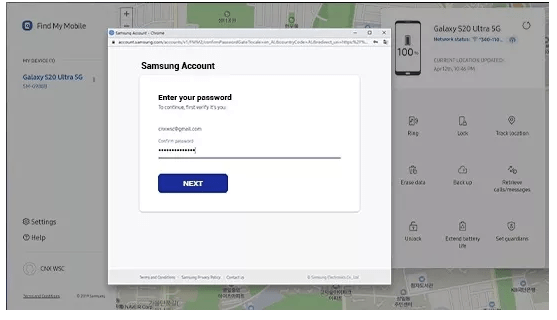
A rendszer a kezdőképernyőre irányítja. Ott válassza a „Feloldás” gombot. Ezután adja meg jelszavát, és eltávolítja a képernyőzárat. Néhány perc múlva hozzáférhet telefonjához.
Ennek a módszernek az a korlátja, hogy csak akkor működik, ha Samsung telefonja van internet-hozzáféréssel, és ehhez az opció engedélyezéséhez korábbi Samsung fiókkal kell rendelkeznie.
Android telefon feloldása elfelejtett mintával
Ez a módszer általános volt még azelőtt, hogy az Android-verziók frissítése ilyen gyors volt. Csak néhány elmulasztott próbálkozásra van szüksége a telefon blokkolásához, és így oldhatja fel az Android telefont az „Elfelejtett minta” funkcióval.
1 lépés: Válasszon egy módszert
A rendszer két lehetőség közül választhat. Nyomja meg az „Adja meg a Google-fiók adatait” gombot.
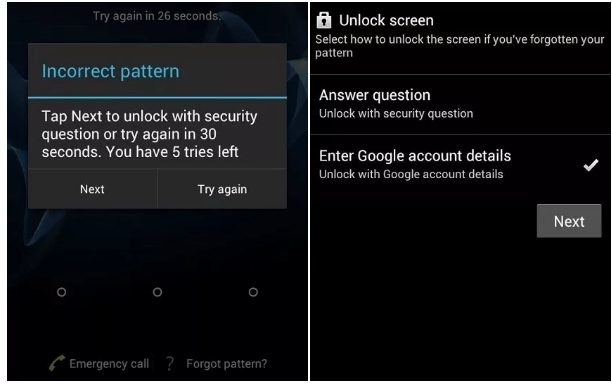
2 lépés: Adja meg a fiók adatait
Adja meg fiókja adatait, és egy képernyőt, ahol létrehozhat egy másik mintát. Erősítse meg a kívánt mintát, és az megváltozik.
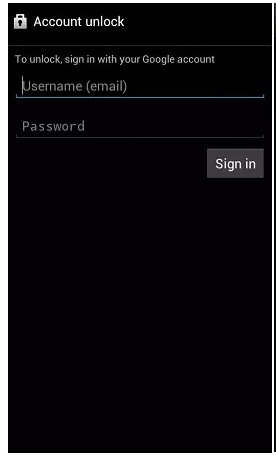
Az Android telefon feloldása az ADB segítségével
Ha eszközén engedélyezte az USB hibakeresést, akkor ezzel a módszerrel feloldhatja telefonját. Először is csatlakoztatnia kell telefonját egy számítógéphez USB-n keresztül.
1 lépés: Engedélyezze az USB hibakeresést ADB verzió szerint, és ez felfedi az ADB-szoftver és az ADB-eszközök verzióját. Miután csatlakoztatta a telefont az USB-hez, a telefon verziójának meg kell jelennie a parancssorban.
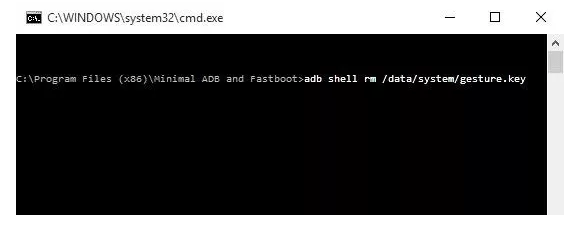
2 lépés: Nyissa meg a Parancssort a számítógépen a Shift + megnyomásával a jobb gombbal történő kattintáshoz, és ekkor megjelenik az ADB telepítése. Írja be: ADB shell rm/ data/system/gesture.key, és nyomja meg az „enter” gombot.
Ennek a módszernek vannak korlátai:
Rootolatlan eszközökhöz -
Nyissa meg a parancssort, és írja be a parancsokat.
- ADB shell
- cd/data/data.com.android.providers.settings/databases
- sqlite3settings.DB
- update system set value=0 ahol name='lock_pattern_autoblock'
- update system set value=0 ahol name='lockscreen.lockedoutpermanently'
- .Kilépés
Miután újraindította az eszközt, és ez nem állítja vissza az Androidot, próbálja meg csatlakoztatni a számítógépéhez, és írja be a parancssorba az ADB shell rm/data/system/gesture.key parancsot.
Ezzel újra kell indítania a telefont.
Rootolt eszközökhöz -
- ADB shell
- su
- rm/data/system/locksettings.db
- rm/data/system/locksettings.db-wal
- rm/data/system/locksettings.db-shm
- újraindítás
És így a telefont fel kell oldani.
Az Android telefon feloldása Google-fiók nélkül a gyári beállítások visszaállításával
Ha nincs Google-fiókja, vagy nincs engedélyezve a „Készülékkereső” alkalmazás, használhatja ezt a régi módszert a telefon feloldására.
Ehhez a módszerhez mindössze egy eszközre, egy USB-kábelre és egy számítógépre lesz szüksége.
Miután csatlakoztatta az eszközt, nyissa meg bármelyik mappát, amelyet meg szeretne tartani, és mentse a fájlokat.
1 lépés: Rendszerinditási menü
Csatlakoztassa az eszközt, és lépjen be a rendszerindító menübe.
2 lépés: Biztonságos mód
A hangerőszabályzó gombokkal felfelé és lefelé lépkedhet a csökkentett mód menüjében, és nyomja meg a „Bekapcsoló” gombot a kívánt opció kiválasztásához.
3 lépés: Visszaállítás
Keresse meg az „Adatok törlése/Gyári beállítások visszaállítása” opciót.
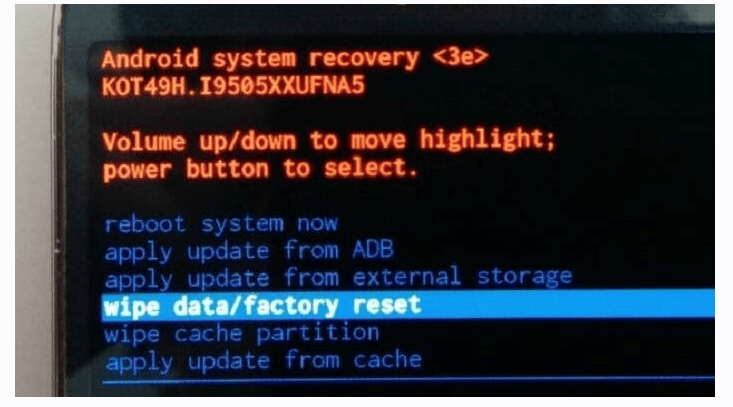
Miután kiválasztotta a lehetőséget, a telefon újraindul. Amikor azonban újra bekapcsol, nem lesznek benne az Ön adatai, ezért fontos, hogy legyen biztonsági másolata a telefonról.
A kis probléma az, hogy a gyári beállítások visszaállítása kissé eltérhet a különböző modellekben. Ezenkívül törli az összes adatot.
GYIK
1. Feloldhatom magam a telefonom zárolását?
Igen, többféle módon is feloldhatja telefonját. A modelltől vagy a munkaeszközöktől függően. A legtöbbjükkel foglalkozunk ebben a cikkben.
2. Hogyan lehet megkerülni a lezárási képernyőt egy Samsungon?
Ha van regisztrált Samsung készüléke, megnyithatja a Samsung webhelyét. Először adja meg hitelesítő adatait a bejelentkezéshez. Ezután válassza ki az eszközt, és egyszerűen érintse meg a „Képernyő feloldása” lehetőséget.
3. Hogyan lehet feloldani a barátom Android telefonját?
A telefon típusától és a telefonján engedélyezett alkalmazásoktól függően mindig van mód az Android telefonok feloldására.
4. Hogyan lehet feloldani egy törött képernyővel rendelkező Android telefont?
Ha törött képernyővel szeretné feloldani telefonját, ne feledje, hogy ez csak Android 5 esetén lehetséges.
Írjon be 10 csillagot (*) a tárcsázó segítségével, és másolja őket a tárcsázóba, amíg a „Beillesztés” opció meg nem jelenik. Ezután lépjen vissza a lezárási képernyőre, kattintson a „kamera” elemre, majd érintse meg a „Beállítások” lehetőséget. Ezt követően lehetősége lesz megadni jelszavát.
5. Feloldhatom az Android telefonokat feloldó kód nélkül?
Igen, ha előzőleg engedélyezte az ADM-et, kiválaszthatja a feloldani kívánt eszközt, kiválaszthatja a zárolást, és megadhat egy ideiglenes jelszót.
6. Hogyan tudhatom meg, hogy egy telefon feloldatlan Android?
Ennek kiderítéséhez nyissa meg a telefont, és nyomja meg a „Beállítások”, „Kapcsolatok”, „Mobilhálózatok” és „Hálózati szolgáltatók” gombot, majd kattintson a „Keresés most” lehetőségre, és ellenőrizze, hogy a többi szolgáltató neve nem szerepel-e. felbukkan.
7. Hogyan lehet feloldani egy Android telefont a számítógépről?
A telefon feloldásának legegyszerűbb módja számítógépen keresztül, ha telepíti a Tenorshare 4uKey és kövesse a fent már ismertetett egyszerű lépéseket. Ez a legbiztonságosabb módja az Android telefon feloldásának.
Következtetés
Számos módja van annak a stresszes pontnak, amikor nem tudja feloldani Android telefonját, de számos megoldás is létezik erre a problémára. Még akkor is, ha az Android rendszere régi, vagy összeomlott a képernyője, mindig van valami tennivaló, és ez valószínűleg valahol a fenti útmutatóban található.
>> További bejegyzések erről telefon feloldó megoldások.
- MoniMaster 2024. évi áttekintés: Megtérülő befektetés? - 4. március 2024
- 50 üzenet egy csaló barátnak vagy férjnek - December 4, 2023
- A TikTok blokkolása iPhone-on: 4 hatékony módszer - November 14, 2023